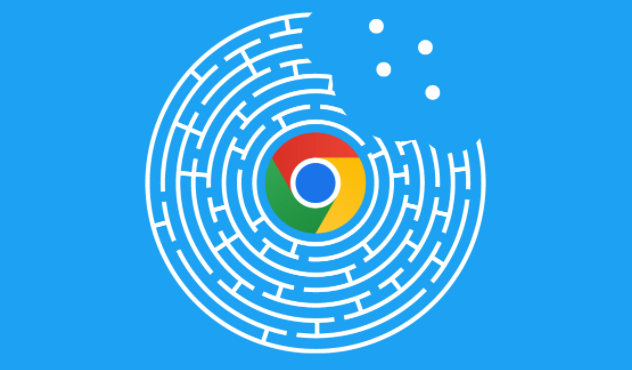以下是关于Chrome浏览器下载缓存优化技巧的内容:
1. 常规缓存清理:打开Chrome浏览器,点击右上角的三个点图标,选择“设置”。在设置页面中,找到“隐私与安全”部分,点击“清除浏览数据”。在弹出的窗口中,选择要清除的数据类型,如“缓存的图片和文件”,并可以选择时间范围,然后点击“清除数据”按钮。这样可以清除浏览器中的常规缓存,释放空间,提高浏览器性能。
2. 利用任务管理器优化下载:在Chrome浏览器中,按快捷键“Shift+Esc”打开任务管理器。在这里,可以看到所有正在运行的标签页、扩展程序和下载任务等。对于占用资源较多或卡住的下载任务,可以选中后点击“结束进程”,以释放系统资源,确保其他下载任务能够顺利进行。
3. 调整下载设置:点击右上角的三个点图标,选择“设置”,在设置页面中找到“高级”选项,展开后找到“下载位置”相关设置。可指定一个空间较大的文件夹作为下载路径,避免因默认路径空间不足而导致下载问题。同时,可根据需要勾选或取消勾选“下载前询问保存位置”等选项。
4. 使用下载管理工具:如果经常需要下载大量文件,可以考虑使用专业的下载管理工具,如IDM(Internet Download Manager)等。这些工具可以更好地管理和优化下载任务,支持多线程下载、断点续传等功能,提高下载速度和效率。在Chrome浏览器中,可以通过安装相应的扩展程序来与下载管理工具配合使用。
5. 定期检查和更新浏览器:Chrome浏览器会不断进行更新,以修复漏洞、提升性能和优化功能。定期检查浏览器的更新,并及时安装最新版本,有助于保持浏览器的稳定性和良好的下载缓存管理。
6. 注意插件的使用:过多的插件可能会影响浏览器的性能和下载缓存。只保留必要的插件,并定期检查插件的更新情况,及时卸载不常用或有问题的插件,以避免对下载缓存产生不良影响。